멋진 사진 액자 앱 10가지: 잊을 수 없는 사진 만들기
멋진 사진 액자 앱 10가지 사진은 추억을 간직하고 다른 사람들과 공유할 수 있는 특별한 방법입니다. 사진은 그 자체로도 아름다울 수 있지만, 액자를 사용하면 우아함과 스타일을 더할 수 있습니다. 수십만 개의 사진 액자 앱을 사용할 수 있기 때문에 적합한 액자 앱을 찾 …
기사 읽기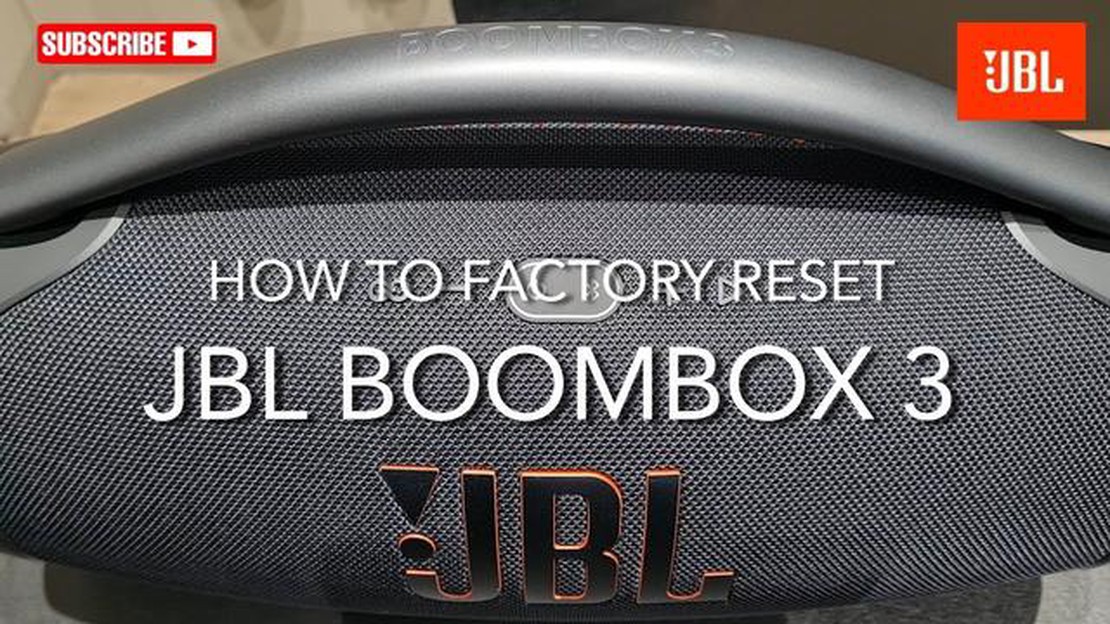
JBL Boombox 3 블루투스 스피커 연결에 문제가 있나요? 혼자가 아니니 걱정하지 마세요. 블루투스 연결 문제는 실망스러울 수 있지만 몇 가지 간단한 단계로 쉽게 해결할 수 있는 경우가 많습니다. 이 가이드에서는 문제 해결 과정을 안내하여 JBL Boombox 3를 연결하고 좋아하는 음악을 바로 재생할 수 있도록 도와드립니다.
1단계: 블루투스 설정 확인
가장 먼저 해야 할 일은 장치의 Bluetooth 설정이 켜져 있고 다른 장치에 연결할 준비가 되어 있는지 확인하는 것입니다. 대부분의 스마트폰과 태블릿에서는 설정 메뉴로 이동하여 블루투스 옵션을 찾으면 됩니다. 켜져 있고 검색 가능 모드에 있는지 확인하세요.
노트북이나 데스크톱 컴퓨터를 사용하는 경우, 블루투스 설정은 일반적으로 제어판 또는 시스템 환경설정에 있습니다.
2단계: 디바이스 및 스피커 다시 시작하기
Bluetooth 설정이 이미 활성화되어 있는데도 문제가 계속 발생하면 장치와 JBL Boombox 3 스피커를 모두 다시 시작해보십시오. 때때로 간단한 재설정으로 연결 문제가 해결될 수 있습니다. 장치와 스피커를 끄고 몇 초간 기다렸다가 다시 켜세요.
3단계: 잊어버리고 다시 연결하기
재시작해도 문제가 해결되지 않으면 Bluetooth 연결을 잊어버리고 처음부터 다시 연결해야 할 수 있습니다. 이렇게 하려면 장치의 Bluetooth 설정으로 이동하여 페어링된 장치 목록에서 JBL Boombox 3을 찾습니다. 이를 탭하고 장치를 “잊어버림” 또는 “제거” 옵션을 선택합니다. 그런 다음 새 장치인 것처럼 다시 연결해 보세요.
**프로 팁: 재연결을 시도하기 전에 JBL Boombox 3 스피커를 다시 시작하고 페어링 모드로 전환하는 것도 좋은 방법입니다. 이렇게 하면 새롭고 깨끗한 연결을 보장하는 데 도움이 됩니다.
4단계: 소프트웨어 업데이트
여전히 Bluetooth 연결 문제가 발생하면 장치의 소프트웨어를 업데이트해야 할 수 있습니다. 스마트폰, 태블릿 또는 컴퓨터에서 사용 가능한 업데이트가 있는지 확인하고 설치하세요. 이렇게 하면 호환성 문제를 해결하고 보다 안정적인 Bluetooth 연결을 설정하는 데 도움이 될 수 있습니다.
이 간단한 문제 해결 단계를 수행하면 JBL Boombox 3 스피커의 Bluetooth 연결 문제를 해결할 수 있습니다. 인내심을 갖고 각 단계를 순서대로 시도해 보시면 장치를 연결하고 좋아하는 음악을 무선으로 재생할 수 있습니다.
JBL Boombox 3에서 Bluetooth 연결 문제가 발생하는 경우 몇 가지 간단한 문제 해결 단계를 수행하여 문제를 해결할 수 있습니다.
사용 중인 장치가 Bluetooth 기술과 호환되고 JBL Boombox 3와 호환되는 Bluetooth 버전을 지원하는지 확인합니다. 제조업체의 웹 사이트 또는 설명서를 확인하여 호환성을 확인하십시오.
장치의 Bluetooth 기능을 끄고 몇 초간 기다렸다가 다시 켜세요. 이 간단한 단계로 사소한 블루투스 연결 문제를 해결할 수 있는 경우가 많습니다.
JBL Boombox 3과 연결하려는 장치를 모두 다시 시작합니다. 이렇게 하면 Bluetooth 연결이 새로 고쳐지고 일시적인 소프트웨어 결함이 해결될 수 있습니다.
함께 읽기: 숲의 아들 충돌 문제를 해결하는 방법: 종합 가이드
연결 문제가 지속되면 장치의 Bluetooth 설정에서 JBL Boombox 3을 제거한 다음 두 장치를 다시 페어링해 보세요. 이렇게 하면 연결이 새로 설정되고 페어링 문제가 해결될 수 있습니다.
JBL Boombox 3에 사용 가능한 펌웨어 업데이트가 있는지 확인합니다. 펌웨어를 업데이트하면 알려진 Bluetooth 연결 문제를 해결하고 장치의 전반적인 성능을 향상시킬 수 있습니다.
위의 단계 중 어느 것도 작동하지 않는 경우 JBL Boombox 3에서 공장 초기화를 수행해 볼 수 있습니다. 이렇게 하면 장치의 모든 설정과 구성이 초기화되므로 중요한 데이터는 미리 백업해 두어야 합니다.
모든 문제 해결 단계를 시도했는데도 여전히 Bluetooth 연결 문제가 발생하는 경우 JBL 지원팀에 문의하여 추가 지원을 받아야 할 수 있습니다. 지원팀에서 문제 해결을 위한 맞춤형 안내 및 솔루션을 제공할 수 있습니다.
다음의 간단한 문제 해결 단계를 수행하면 JBL Boombox 3의 대부분의 Bluetooth 연결 문제를 해결하고 중단 없이 무선 오디오를 재생할 수 있습니다.
JBL Boombox 3의 Bluetooth 연결 문제를 해결하기 전에 연결하려는 장치가 호환되는지 확인하는 것이 중요합니다. 다음은 고려해야 할 몇 가지 사항입니다:
함께 읽기: 마블: '어벤져스' 게임이 곧 출시됩니다.
장치 호환성을 확인하면 호환되지 않는 장치로 인해 발생할 수 있는 잠재적인 문제를 제거할 수 있습니다. 호환성을 확인한 후에는 다음 문제 해결 단계로 진행할 수 있습니다.
문제 해결 단계를 시도하기 전에 장치에서 Bluetooth가 활성화되어 있는지 확인하는 것이 중요합니다. 블루투스를 사용하면 스마트폰, 태블릿 및 노트북과 같은 다른 장치에 JBL Boombox 3 스피커를 무선으로 연결할 수 있습니다.
아래 단계에 따라 장치에서 Bluetooth가 활성화되어 있는지 확인합니다:
블루투스가 활성화되면 근처에 사용 가능한 장치 목록이 표시됩니다. 범위 내에 있는 경우 JBL Boombox 3이 이 목록에 나타납니다.
사용 가능한 장치 목록에서 여전히 JBL Boombox 3을 찾을 수 없는 경우 다음을 시도해 보세요:
여전히 블루투스로 JBL Boombox 3을 연결할 수 없는 경우 다음 단계로 진행합니다.
이전 단계를 시도한 후에도 JBL Boombox 3에 연결 문제가 계속 발생하면 장치에서 Bluetooth 설정을 재설정해야 할 수 있습니다. 이렇게 하면 Bluetooth 연결을 방해할 수 있는 충돌하는 설정이나 소프트웨어 결함을 해결하는 데 도움이 될 수 있습니다.
장치에서 Bluetooth 설정을 재설정하려면 다음 단계를 따르세요:
Bluetooth 설정을 재설정한 후에도 문제가 지속되면 다른 문제 해결 방법을 시도하거나 JBL 고객 지원 센터에 문의하여 추가 지원을 받아야 할 수 있습니다.
JBL Boombox 3를 Bluetooth에 연결하는 데 문제가 있는 경우 몇 가지 이유가 있을 수 있습니다. 먼저 장치의 Bluetooth가 켜져 있고 검색 가능 모드에 있는지 확인하세요. 또한 LED 표시등이 깜박이기 시작할 때까지 Bluetooth 버튼을 길게 눌러 JBL Boombox 3가 페어링 모드에 있는지 확인합니다. 다른 장치의 간섭이 있거나 Bluetooth 연결 범위가 벗어났을 수도 있습니다. 이러한 경우 스피커에 더 가까이 다가가거나 잠재적인 간섭원을 제거해 보세요.
JBL Boombox 3가 Bluetooth에 연결되어 있는지 확인하려면 스피커의 LED 표시등을 확인합니다. 파란색 불이 계속 켜져 있으면 스피커가 Bluetooth 장치에 성공적으로 연결된 것입니다. LED 표시등이 파란색으로 깜박이면 스피커가 페어링 모드에 있으며 새 장치에 연결할 준비가 되었다는 의미입니다. 또한 장치의 Bluetooth 설정을 확인하여 JBL Boombox 3가 연결된 장치로 나열되어 있는지 확인할 수도 있습니다.
아니요, JBL Boombox 3는 여러 장치와의 동시 연결을 지원하지 않습니다. 한 번에 하나의 장치에만 연결할 수 있습니다. 다른 장치로 전환하려면 현재 장치의 연결을 끊은 다음 새 장치를 스피커와 페어링해야 합니다.
JBL Boombox 3에서 Bluetooth 연결이 계속 끊어지는 경우 시도해 볼 수 있는 몇 가지 문제 해결 단계가 있습니다. 먼저 스피커와 연결된 장치가 블루투스 범위 내에 있는지 확인합니다. 또한 간섭을 일으키는 장애물이나 기타 장치가 있는지 확인합니다. 스피커와 연결된 장치를 모두 재시작한 다음 다시 연결해 보세요. 문제가 지속되면 재설정될 때까지 전원 버튼을 약 10초간 길게 눌러 JBL Boombox 3을 재설정해 볼 수 있습니다.
JBL Boombox 3에서 블루투스를 사용할 때 음질이 좋지 않은 경우 몇 가지 이유가 있을 수 있습니다. 먼저 장치와 스피커 간의 Bluetooth 연결을 확인하세요. 연결이 약하거나 불안정하면 음질에 영향을 미칠 수 있습니다. 장치가 스피커의 블루투스 범위 내에 있는지, 장애물이나 간섭이 없는지 확인하세요. 또한 디바이스의 오디오 설정을 확인하고 볼륨이 너무 낮거나 음소거되어 있지 않은지 확인하세요. 문제가 지속되면 Bluetooth 연결을 끊었다가 다시 연결해 보거나 다른 장치를 사용하여 특정 장치에만 문제가 있는지 확인하세요.
JBL Boombox 3에서 Bluetooth 연결 문제가 발생하는 경우 문제를 해결하기 위해 수행할 수 있는 몇 가지 문제 해결 단계가 있습니다. 먼저 Boombox가 연결하려는 장치의 범위 내에 있는지 확인합니다. 그런 다음 Boombox와 장치 모두에서 블루투스를 껐다가 다시 켜고 페어링을 다시 시도해 보세요. 그래도 문제가 해결되지 않으면 전원 버튼을 10초 동안 길게 눌러 Boombox를 재설정해 보세요. 이 단계 중 어느 것도 작동하지 않으면 JBL 고객 지원에 문의하여 추가 지원을 받아야 할 수 있습니다.
멋진 사진 액자 앱 10가지 사진은 추억을 간직하고 다른 사람들과 공유할 수 있는 특별한 방법입니다. 사진은 그 자체로도 아름다울 수 있지만, 액자를 사용하면 우아함과 스타일을 더할 수 있습니다. 수십만 개의 사진 액자 앱을 사용할 수 있기 때문에 적합한 액자 앱을 찾 …
기사 읽기구글 크롬에서 유튜브가 작동하지 않는 문제를 해결하는 방법 YouTube는 가장 인기 있는 동영상 스트리밍 플랫폼 중 하나이지만, Google Chrome에서 작동이 멈추면 실망스러울 수 있습니다. 동영상을 재생할 수 없거나 버퍼링 문제가 발생하거나 오류 메시지가 표시 …
기사 읽기Google 문서 도구에서 파일이 로드되지 않는 문제 해결 방법 Google 문서 도구는 사용자가 문서를 만들고, 편집하고, 공유할 수 있는 인기 있는 온라인 플랫폼입니다. 하지만 일부 사용자는 Google 문서 도구에서 파일이 제대로 로드되지 않는 문제를 겪을 수 있 …
기사 읽기PS4 코드 교환 방법(DLC, PS 멤버십 등) | 2023년 신규 기능 PlayStation 4(PS4) 사용자라면 다운로드 가능한 콘텐츠(DLC) 및 PlayStation 멤버십 코드를 교환하는 것이 얼마나 신나는 일인지 잘 알고 계실 것입니다. 이러한 코드를 사 …
기사 읽기닌텐도 스위치 Mii를 추가하는 방법 (쉬운 단계) | 2023년 신규 기능! 닌텐도 스위치를 소유하고 있고 나만의 게임 환경을 만들고 싶으신가요? 한 가지 방법은 프로필에 Mii를 추가하는 것입니다. Mii는 다양한 닌텐도 게임과 애플리케이션에서 여러분을 대표하는 디 …
기사 읽기삼성 크롬북 프로와 새로운 마이크로소프트 서피스 프로 투인원 노트북 사양 비교 삼성 크롬북 프로와 뉴 마이크로소프트 서피스 프로는 노트북 시장에서 인기가 높은 두 가지 기기입니다. 두 장치 모두 고유한 기능을 제공하여 소비자에게 매력적인 선택이 될 수 있습니다. 이 문 …
기사 읽기